ghost win7系统还原后账户被停用了怎么办?还原系统后账号被停用处理
ghost win7系统好用,运行稳定,万能驱动兼容,下载速度快,一键安装,是电脑装机必备之选.,ghost xp是曾经最主流的操作系统,但是随着硬件不断更新换代,xp已经不能满足硬件的性能发挥,需要升级到更高版本的系统,比如电脑技术网 Tagxp.comwin7旗舰版!在实际使用中有一些用户到""等问题具体情况是:最近有不少用户在还原系统之后发现自己的账号提示被停用的情况,遇到这种问题应该怎么办呢?下面就和小编来看看有什么解决方法吧。
Win7还原系统后账号被停用的解决方法

1、重新开机或电脑重启的过程中,也就是在出现品牌Logo的时候,连续按F8进入安全模式,选择带命令行的安全模式。

2、管理员身份打开的命令提示符窗口,输入并回车执行:compmgmt.msc 命令。
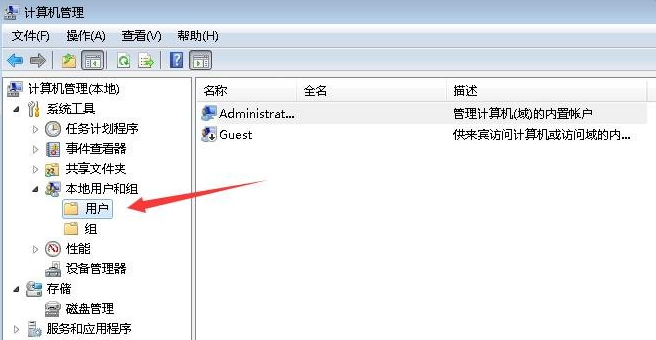
3、计算机管理窗口,点击本地用户和组下的用户。
4、在右侧找到被停用的账户,并双击打开,在属性中,取消勾选账户已禁用即可。
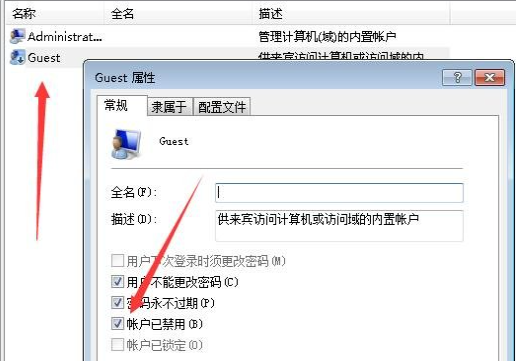
经过上面的方法处理之后,ghost win7系统“还原系统后账号被停用”这个问题就解决好了。更多windows7使用问题请关注我们!
 Win10电脑启用高对比度功能的方法
Win10电脑启用高对比度功能的方法
win10是我们平时使用十分频繁操作系统,当我们需要需要进行工......
阅读 光纤猫怎样连接无线路由器?
光纤猫怎样连接无线路由器?
光纤猫怎样连接无线路由器?本是同根生,差异很微......
阅读 iphone已停用请15分钟后再试解决方法
iphone已停用请15分钟后再试解决方法
相信使用苹果手机的小伙伴在输入密码的屏幕上肯定都看到过请......
阅读 Linux如何过滤空文件?Linux过滤空文件的命
Linux如何过滤空文件?Linux过滤空文件的命
最近一些Linux用户发现很多日志文件都是空文件,如何过滤呢?今......
阅读 小影霸1080锁驱动是怎么回事
小影霸1080锁驱动是怎么回事
有的朋友在安装小影霸1080显卡驱动的时候,发现这款显卡被锁驱......
阅读 抖音白色闪屏特效添加方
抖音白色闪屏特效添加方 前 Nintendo Switch 独家游戏
前 Nintendo Switch 独家游戏 丰田和日产计划在电动汽
丰田和日产计划在电动汽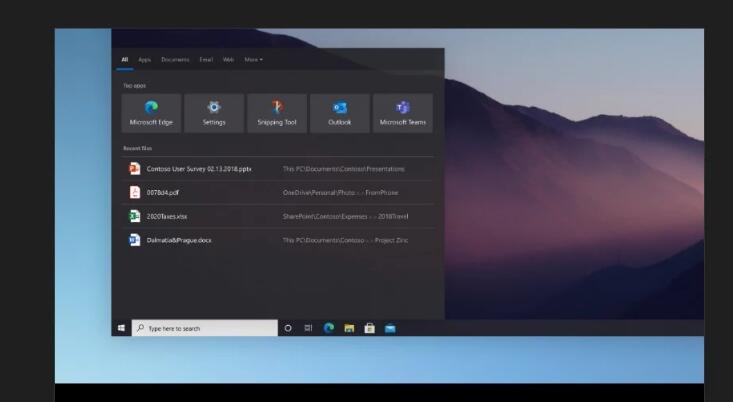 Windows Tips应用程序让我们
Windows Tips应用程序让我们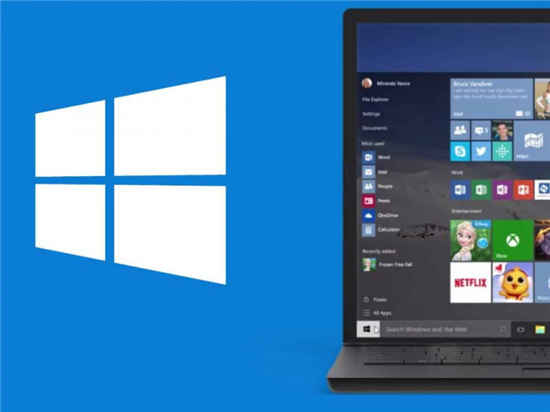 Windows10 1903版已在2020年1
Windows10 1903版已在2020年1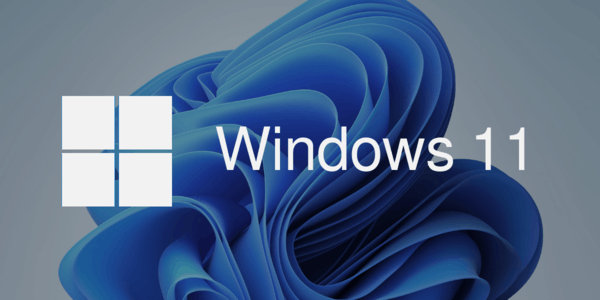 微软在 Apple M1 芯片上开放
微软在 Apple M1 芯片上开放 谷歌公布最新Windows10提权
谷歌公布最新Windows10提权 淘宝如何开通分享小站?分
淘宝如何开通分享小站?分 云顶之弈赌狼人怎么玩?
云顶之弈赌狼人怎么玩?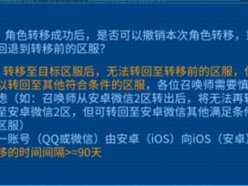 王者荣耀转区可以转几次
王者荣耀转区可以转几次 摩尔庄园手游卡斯在哪?
摩尔庄园手游卡斯在哪? 旌宇3060显卡驱动怎么更新
旌宇3060显卡驱动怎么更新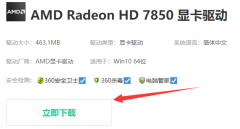 祺祥hd7850驱动怎么装
祺祥hd7850驱动怎么装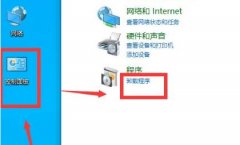 win10kb5007186无法卸载解决方
win10kb5007186无法卸载解决方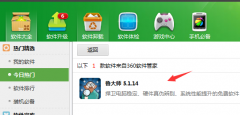 声卡驱动坏了修复方法
声卡驱动坏了修复方法 CAD快速看图打开dwf文件的
CAD快速看图打开dwf文件的 CAD迷你看图中进行复制粘
CAD迷你看图中进行复制粘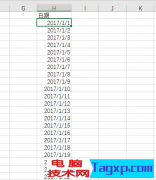 excel如何快速筛选获取一年
excel如何快速筛选获取一年 WPS Excel快速筛选低于平均
WPS Excel快速筛选低于平均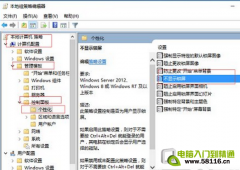 Windows10开机跳过锁屏界面
Windows10开机跳过锁屏界面 小米max2和华为nova2哪个好
小米max2和华为nova2哪个好 melogin.cn修改路由器密码图
melogin.cn修改路由器密码图 电脑怎么用无线路由器用
电脑怎么用无线路由器用
win7系统是一款被用户认可的高性能系统。最近很多的win7小伙伴们在问win7怎么做wifi热点?今天小编就为大家带来了win7wifi热点开启设置的方法一起来看看吧。...
次阅读

微软为广大家庭用户提供了家长控制的功能,能够避免孩子长时间使用电脑浪费时间、损伤视力,那么win11可以家长控制吗,其实是可以的,只要创建家庭用户即可。...
次阅读
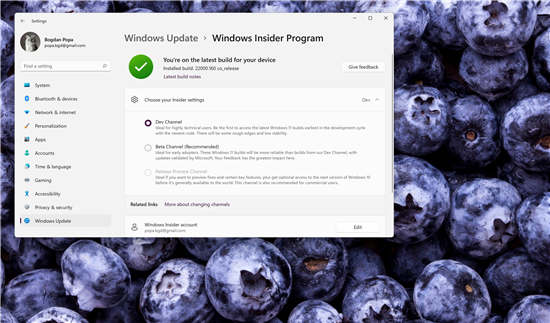
windows11测试人员无法切换到 Beta 频道:部分用户因BUG卡在Dev频道 微软本身建议用户从 Insider 计划中的 Dev 转移到 Beta 频道,以坚持使用更稳定的 windows11版本,但...
次阅读

在win11系统中,我们可以通过打开分屏交互来让多个显示器使用同一款系统,共同操作,但是很多朋友不知道分屏交互怎么开启,其实只要在系统设置中找到显示器就可以了,下面一起来学习一...
次阅读
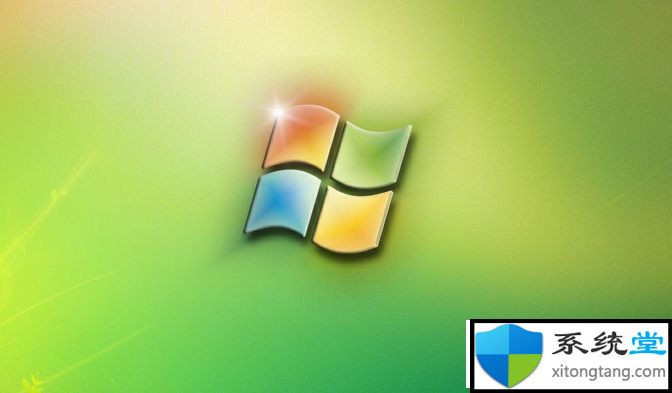
win7下多玩魔盒卸载后再安装的问题处理方法 多玩魔盒是一款非常实用的WOW魔兽辅助插件,不过有时候当盒子遇到问题需要彻底卸载才能重新下载安装的话,就需要清理各个...
次阅读
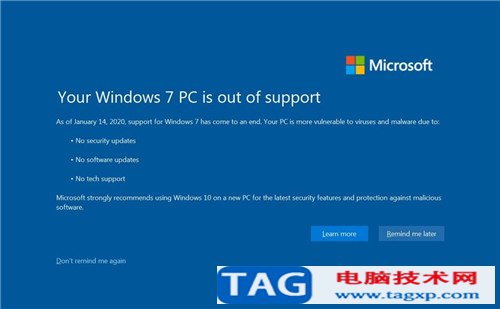
适用于Windows 8.1和7 SP1的2020年5月累积更新KB4556843,KB4556836 这是本月Windows 7和8.1补丁周中的新增功能! 除了针对Windows 10设备的大量 累积更新 KB4556799,KB...
次阅读

微软一直在缓慢地将功能从控制面板小程序转移到Windows10的现代设置中,但是长期使用Windows的用户可能会对Windows10版本2004(内部版本19041.423)的最新变化感到恼火Wind...
次阅读

日历在日常生活中给很多用户带来了非常大的便利,win10的日历有着非常强大且个性的设置,今天我们就一起来看看,win10的日历是怎么设置一周从周日开始的吧。...
次阅读
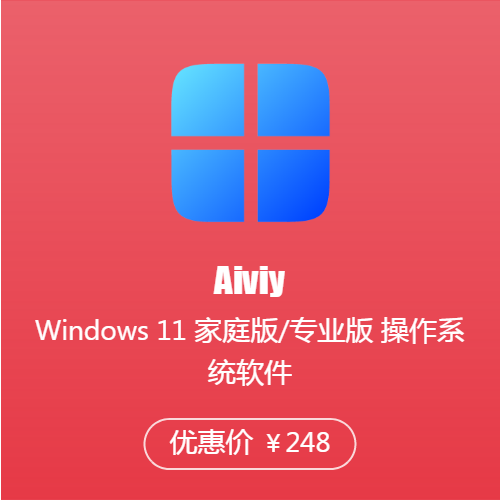
Windows 11 提供一个让人平静而富有创意的空间,全新体验引导您全力追逐热爱。从焕然一新的开始菜单,到与您关心的人、关注的消息、游戏和内容建立连接的新方式,Windows 11...
次阅读
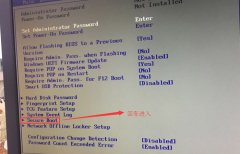
联想扬天 A6020f 台式电脑搭载的是英特尔酷睿六代处理器,默认预装win10系统,虽然说win10处理是有一段时间了,但是还是有很多用户喜欢用win7系统呀,也正因为这样很多用户都想把win10改成wi...
次阅读
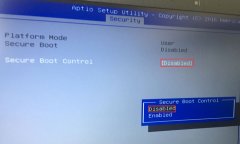
华硕 ZenBook UX330UA 是一款搭载Core i5 处理器,一个锐利13.3英寸1080p屏幕,包含256G的SSD,而且还提供超过10小时的电池寿命,强大的性能和较宽视角,不过由于出厂默认预装win10系统,但是有些用户...
次阅读

修复MSI Afterburner无法在Windows11中运行? MSI Afterburner 是一款适用于大多数显卡的超频工具。除此之外,您还可以使用它来监控系统的性能。但是一些用户报告说 MS...
次阅读
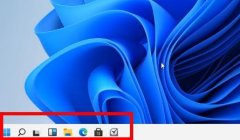
每一个系统的开始菜单都是很丰富的对于有强迫症的人就会想要进行分组,我们今天给大家带来了的就是win11开始菜单设置分组方法,对于新系统还很陌生的小伙伴快来一起了解一下吧。...
次阅读
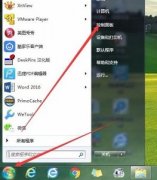
我们在使用win7系统的时候,有时候需要更改账户的密码。但是有的朋友反映遇到了win7更改不了密码的问题,这时候可能是因为这项功能被禁用了,我们可以在计算机管理中取消禁用它,下面一...
次阅读
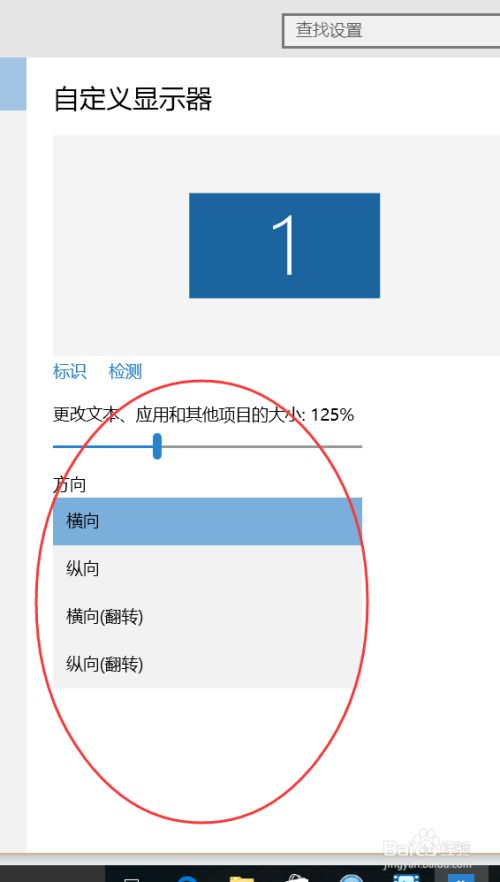
如何在 Windows 11 上更改显示方向 您是否需要将屏幕从垂直更改为水平,反之亦然?以下是在 Windows 11 上的操作方法。 在Windows 11上,默认显示方向是横向(水平)模...
次阅读